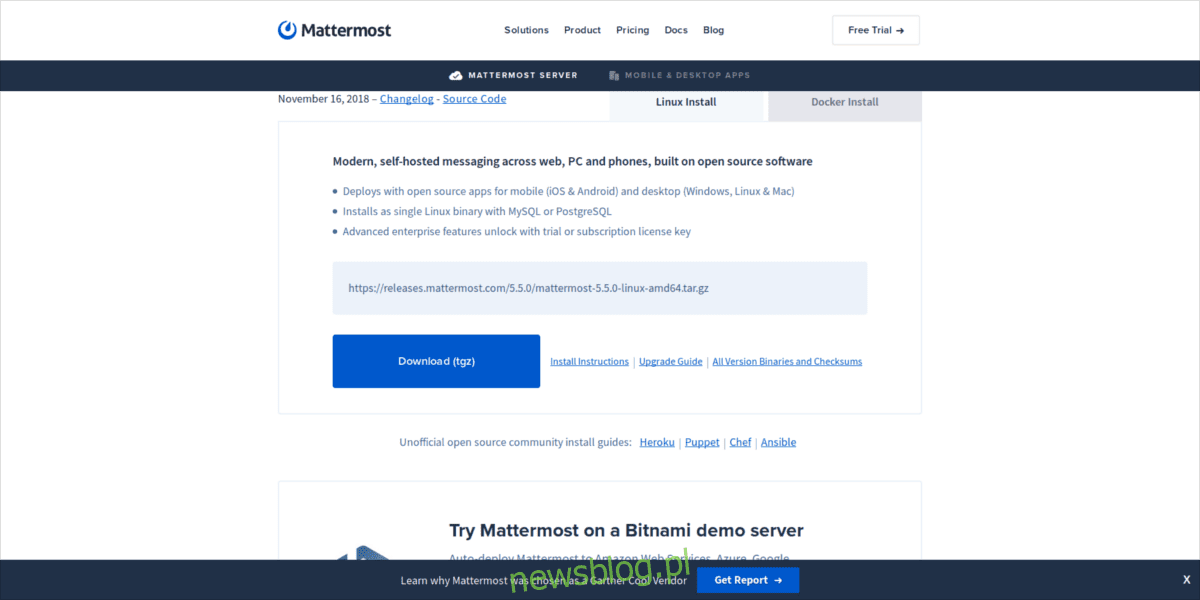
Mệt mỏi vì sử dụng Slack trên Linux? Bạn muốn lưu trữ dịch vụ nhắn tin nhóm của riêng mình trên máy chủ của mình? Bạn có thể thiết lập Mattermost trên Linux và sử dụng nó. Đó là một mã nguồn mở thay thế cho Slack với các tính năng tương tự!
Trước khi chúng ta bắt đầu
Trong hướng dẫn này, chúng tôi sẽ tập trung vào việc thiết lập phần mềm máy chủ Mattermost trên máy chủ Ubuntu 18.04 LTS (Hỗ trợ dài hạn). Do đó, nếu bạn có máy chủ Linux (hoặc máy tính để bàn có thể chạy trong thời gian dài), bắt buộc bạn phải truy cập trang web chính thức, tải xuống máy chủ Ubuntu và cài đặt nó trước khi chúng tôi bắt đầu.
Tại sao máy chủ Ubuntu? Lý do chúng tôi tập trung vào Ubuntu rất đơn giản: nó là một trong những hệ điều hành máy chủ Linux dễ chạy nhất. Ngoài ra, các bản phát hành LTS của nó đảm bảo rằng người dùng sẽ được hỗ trợ thiết lập Mattermost của họ trong ít nhất 5 năm.
Lưu ý: Nếu bạn quan tâm đến việc thiết lập thành phần máy chủ Mattermost trên Linux và hiện không sử dụng Ubuntu Server, bạn có thể tìm trợ giúp trên trang web chính thức.
Cấu hình cơ sở dữ liệu
Mattermost cần phần mềm cơ sở dữ liệu MySQL được định cấu hình trên máy chủ Ubuntu để hoạt động bình thường. Để cài đặt nó, hãy mở một thiết bị đầu cuối và đăng nhập vào máy chủ bằng SSH.
Sau khi bạn mở phiên đầu cuối đang hoạt động, hãy sử dụng trình quản lý gói Apt để cài đặt MySQL trên hệ thống của bạn (nếu bạn chưa có).
sudo apt install mysql-server
Việc thiết lập MySQL trên máy Ubuntu của bạn sẽ mất một chút thời gian. Sau khi hoàn tất, hãy chạy lệnh cài đặt an toàn để hoàn tất cài đặt.
sudo mysql_secure_installation
MySQL được cài đặt trên máy chủ Ubuntu. Bước tiếp theo trong quy trình tạo cơ sở dữ liệu là đăng nhập vào giao diện dòng lệnh với quyền root.
Lưu ý: Đảm bảo bạn sử dụng mật khẩu gốc được đặt trong phần cài đặt an toàn của hướng dẫn.
sudo mysql
Tạo người dùng mới cho cơ sở dữ liệu SQL. Tên người dùng là mmuser.
create user 'mmuser'@'%' identified by 'mmuser-password';
Tạo cơ sở dữ liệu người dùng quan trọng nhất trong MySQL.
create database mattermost;
Cấp cho tài khoản người dùng mmuser quyền truy cập vào cơ sở dữ liệu quan trọng nhất.
grant all privileges on mattermost.* to 'mmuser'@'%';
Cuối cùng, thoát giao diện dòng lệnh MySQL và quay lại Bash.
exit
Cài đặt phần mềm máy chủ Mattermost
Máy chủ Mattermost được lưu trữ trên trang web chính thức. Có thể tải trực tiếp lên máy chủ bằng chương trình wget. Để có phiên bản mới nhất của phần mềm máy chủ, hãy mở một thiết bị đầu cuối và chạy lệnh sau.
Lưu ý: Mattermost có sẵn một số phiên bản. Nếu bạn cần phiên bản mới hơn phiên bản được đề cập trong hướng dẫn này, hãy chuyển đến bản tải xuống chính thức và thay thế liên kết chúng tôi sử dụng bên dưới bằng phiên bản bạn muốn.
wget https://releases.mattermost.com/5.5.0/mattermost-5.5.0-linux-amd64.tar.gz
Phần mềm máy chủ được tải xuống máy chủ Ubuntu. Đã đến lúc giải nén nó từ kho lưu trữ TarGZ.
tar -xvzf mattermost*.gz sudo mv mattermost /opt sudo mkdir /opt/mattermost/data
Định cấu hình máy chủ Mattermost
Phần mềm máy chủ được định cấu hình trong Ubuntu nhưng sẽ không hoạt động cho đến khi chúng tôi định cấu hình chính xác. Quá trình thiết lập bắt đầu bằng việc tạo một người dùng chính.
sudo useradd --system --user-group mattermost
Cấp cho người dùng Mattermost mới toàn quyền truy cập vào phần mềm máy chủ Mattermost.
sudo chown -R mattermost:mattermost /opt/mattermost sudo chmod -R g+w /opt/mattermost
Người dùng được cấu hình. Bây giờ bạn cần cho Mattermost biết cơ sở dữ liệu nào sẽ được sử dụng cho máy chủ. Trong cửa sổ đầu cuối, hãy mở tệp sau bằng Nano.
sudo nano /opt/mattermost/config/config.json
Tìm mã này trong tệp:
“mmuser:mostest@tcp(dockerhost:3306)/mattermost_test? Bộ ký tự = utf8mb4, utf8 & readTimeout = 30s & writeTimeout = 30s”
Xóa đoạn mã trên khỏi tệp cấu hình và thay thế bằng đoạn mã được liệt kê bên dưới.
Lưu ý: bạn cần thay đổi mmuser-password bằng mmuser SQL password đã đặt trước đó. Bạn cũng cần thêm tên máy chủ hoặc địa chỉ IP của máy chủ của mình vào trường tên máy chủ hoặc IP.
“Mmuser: @tcp(:3306)/mattermost? Bộ ký tự = utf8mb4, utf8 & readTimeout = 30s & writeTimeout = 30s”
Sau khi thực hiện tất cả các thay đổi, đã đến lúc chạy Mattermost để kiểm tra và đảm bảo rằng nó hoạt động bình thường.
cd /opt/mattermost sudo -u mattermost ./bin/mattermost
Nếu máy chủ đang hoạt động bình thường, hãy tắt nó bằng cách nhấn Ctrl + C.
Tạo dịch vụ Mattermost systemd
Để Mattermost chạy mà không cần tương tác của người dùng, cần có tệp dịch vụ systemd. Trong thiết bị đầu cuối, sử dụng lệnh cảm ứng và tạo dịch vụ systemd mới.
sudo touch /lib/systemd/system/mattermost.service
Mở tệp dịch vụ mới trong Nano.
sudo nano /lib/systemd/system/mattermost.service
Dán đoạn mã sau vào Nano.
[Unit]
Mô tả = Quan trọng nhất
Sau = mạng.mục tiêu
Sau = mysql.service
Yêu cầu = mysql.service
[Service]
gõ = thông báo
ExecStart=/opt/Mattermost/bin/Mattermost
Thời gian chờBắt đầuSec = 3600
khởi động lại = luôn luôn
khởi động lạiSec = 10
WorkingDirectory=/opt/mattermost
Người dùng = quan trọng nhất
Nhóm = quan trọng nhất
giới hạnNOFILE = 49152
[Install]
WantedBy = mysql.service
Lưu các thay đổi bằng cách nhấn Ctrl + O và thoát bằng cách nhấn Ctrl + X. Sau đó tải dịch vụ hệ thống Mattermost mới.
sudo systemctl daemon-reload sudo systemctl start mattermost.service sudo systemctl enable mattermost.service
Truy cập vào Mattermost
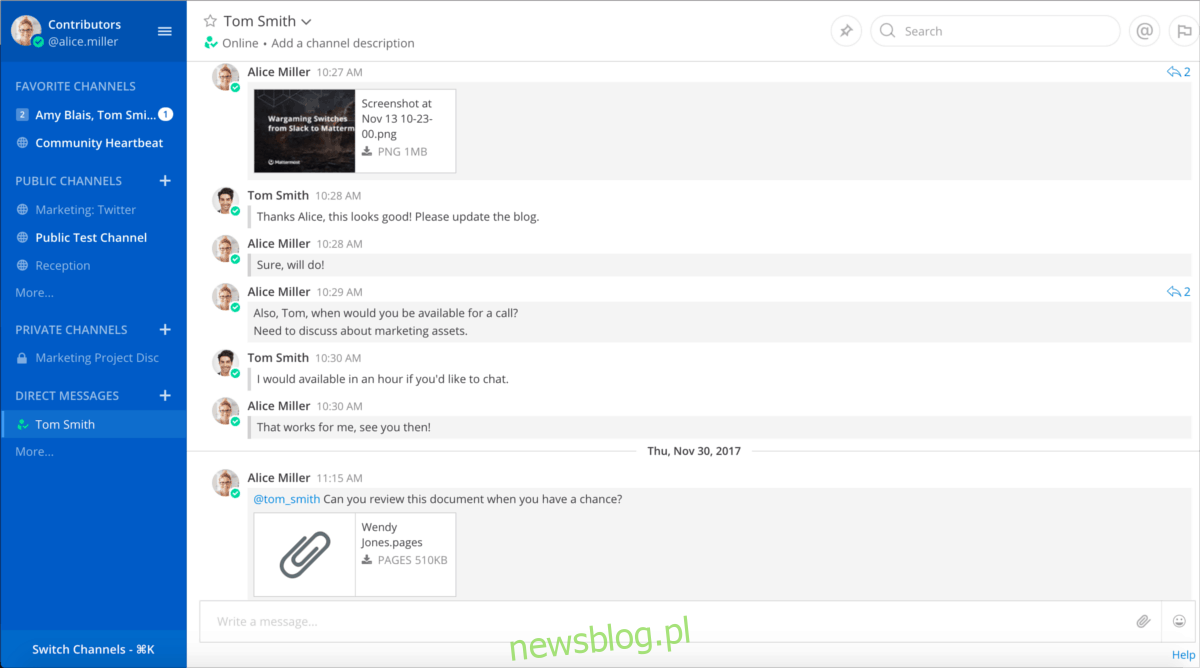
Máy chủ Mattermost đang chạy. Truy cập nó và bắt đầu sử dụng dịch vụ bằng cách truy cập URL sau.
https://localhost:8065
Ngoài ra, hãy làm theo hướng dẫn của chúng tôi để các gói Snap hoạt động. Sau đó cài đặt Mattermost desktop bằng lệnh bên dưới.
sudo snap install mattermost-desktop
